وقتی به VPN فکر می کنید ، ممکن است تصور کنید
سرویس اشتراکی که ترافیک اینترنت شما را از طریق سرور مستقر در آن تونل می کند
در جاهای دیگر دنیا با این حال ، این سرویس ها تنها راه رمزگذاری نیستند
فعالیت آنلاین شما
خدمات VPN با یک کلیک می تواند عالی باشد ، و چند VPN وجود دارد که توصیه می کنیم
اگر می خواهید یک راه حل ساده که خارج از جعبه است ، کار کند. این سرویس می آید
با هزینه ، هرچند: معمولاً در حدود 5 تا 10 دلار در هر ماه ، به این معنی نیست که اعتماد خود را به هر کس که در انتهای دیگر باشد اعتماد کنید.
برای گزینه ای ارزان تر که کنترل می کنید می توانید OpenVPN را تنظیم کنید
سرور در Raspberry Pi (یا خاص)
روترها ) و در حالی که هستید از اتصال اینترنت خانگی خود به عنوان VPN استفاده کنید
بیرون و در مورد
آگاه باشید که نخواهید توانست از خود بیزار شوید
مکان به یک کشور خارج از کشور یا هویت خود را از چشمان کنجکاو مخفی کنید (از آن زمان
به نظر می رسد که این ترافیک از اتصال به اینترنت معمولی منزل شما ناشی می شود).
با این حال ، همچنان در هنگام مرور Wi-Fi عمومی ، امنیت بیشتری به شما می دهد
وقتی به شبکه خانگی خود دسترسی دارید ، مثلاً از خواب بیدار کردن یک کامپیوتر خواب ، بسیار مفید است ، بنابراین می توانید از راه دور دسک تاپ وارد کنید. این ارزان است ،
اگر یک پی در اطراف دراز بکشید ، آسان است و ارزش آن را دارد.
آنچه شما به آن نیاز دارید
برای راه اندازی این کار ، به این نکته واضح نیاز دارید: یک تمشک پی با تمام لوازم جانبی مهم ،
مانند منبع تغذیه و کارت SD. این راهنما نیازی به عملیاتی ویژه ندارد
سیستم؛ شما فقط می توانید از Raspbian استفاده کنید ، بنابراین راهنمای مبتدی ما به Raspberry Pi را ببینید
برای همه چیزهایی که باید در مورد تنظیم اصول بدانید. (مطمئن شوید که شما
رمز عبور پیش فرض را هنگام بارگیری اولین Pi تغییر دهید ، زیرا این فوق العاده است
برای امنیت مهم است – که به هر حال ، کل نکته این پروژه است.)
توصیه می کنم ماوس ، صفحه کلید و
برای این پیشرفت نیز نظارت کنید – فقط برای راه اندازی اولیه – اگرچه اینگونه نیست
به شدت مورد نیاز است (می توانید SSH را در Pi خود تنظیم کرده و تنظیم کنید
VPN ، اما ممکن است مجبور شوید دوباره در وسط فرآیند وصل شوید ، زیرا تغییر می کند
تنظیمات شبکه می تواند باعث شود ارتباط Pi از بین برود.)
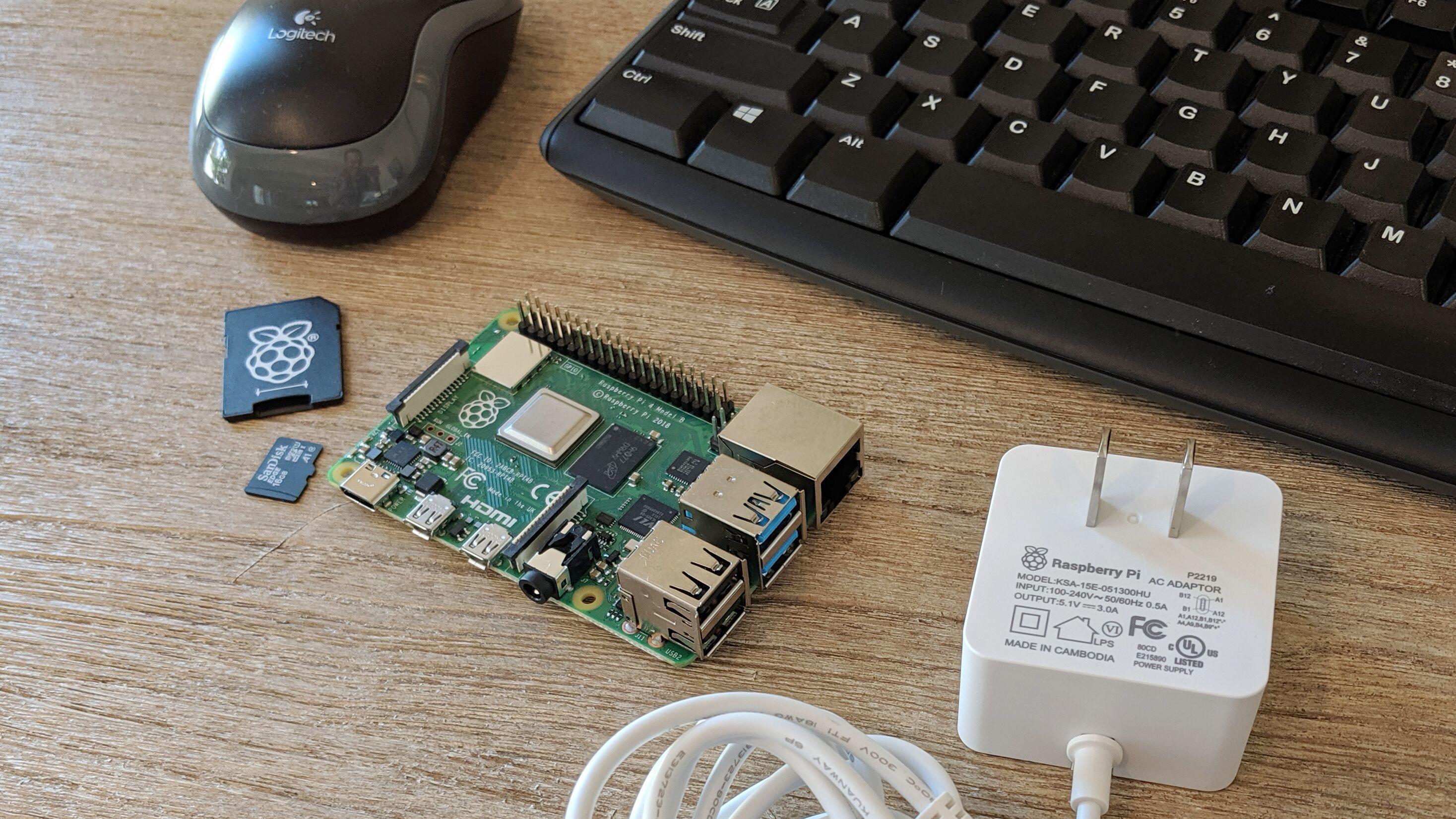
هر آنچه شما نیاز دارید تا Raspberry Pi را به یک سرور VPN تبدیل کنید
این چیزی است که شما به لحاظ فنی به آن احتیاج دارید.
چند مورد دیگر که من توصیه می کنم اول ، ایده خوبی است که رزرو DHCP را برای خود تنظیم کنید
Raspberry Pi ، بنابراین آدرس IP داخلی آن با گذشت زمان تغییر نمی کند.
دوم ، من یک سرویس DNS پویا را توصیه می کنم. که در
برای دسترسی به Pi خود از دور ، باید آن را به آدرس IP عمومی خود در خانه اشاره کنید.
یافتن این کار دشوار نیست ، اما می تواند هر از گاهی تغییر کند ، که می تواند شکسته شود
VPN خود را تا زمانی که دوباره پیکربندی کنید. انجام این کار نوعی درد است ، بنابراین راحت تر است
برای استفاده از یک سرویس DNS پویا که یک آدرس ساده به خاطر می آورد
در عوض ، هر زمان که آدرس IP شما تغییر کند ، بروزرسانی می شود.
تنظیمات روتر خود را بررسی کنید تا ببینید
از هرگونه سرویس DNS پویا مانند DynDNS پشتیبانی می کند
یا بدون IP – برخی از اینها پرداخت می شود
اشتراک ها ، اما سایرین ، مانند No-IP ، برای استفاده محدود ، که باید رایگان هستند
برای اهداف ما کاملاً کار کنید ما نمی خواهیم کل روند را طی کنیم
این راهنمای ، اما اگر ارائه دهنده اینترنت خود را پیدا کنید توصیه می کنم به دنبال آن بگردید
آدرس IP عمومی خود را تغییر داده و VPN شما را خراب می کند.
نحوه نصب OpenVPN با PiVPN
OpenVPN یک مجموعه نرم افزار منبع باز است که به شما امکان می دهد VPN را در آن تنظیم کنید.
تقریباً در مورد هر نوع سخت افزار. در صورت تمایل می توانید OpenVPN را نصب کنید
سرور لینوکس را در Pi خود قرار داده و پرونده های پیکربندی را به صورت دستی تغییر دهید ، اما یک راه حل آسان تر وجود دارد. PiVPN
مجموعه ای از اسکریپت های منبع باز است که پیکربندی OpenVPN را به یک تبدیل می کند
جادوگر با کاربرد آسان ، بنابراین حتی اگر این اولین بار باشد که با OpenVPN کار می کنید ،
برای تنظیم آن نباید بیش از حد مشکل داشته باشید.
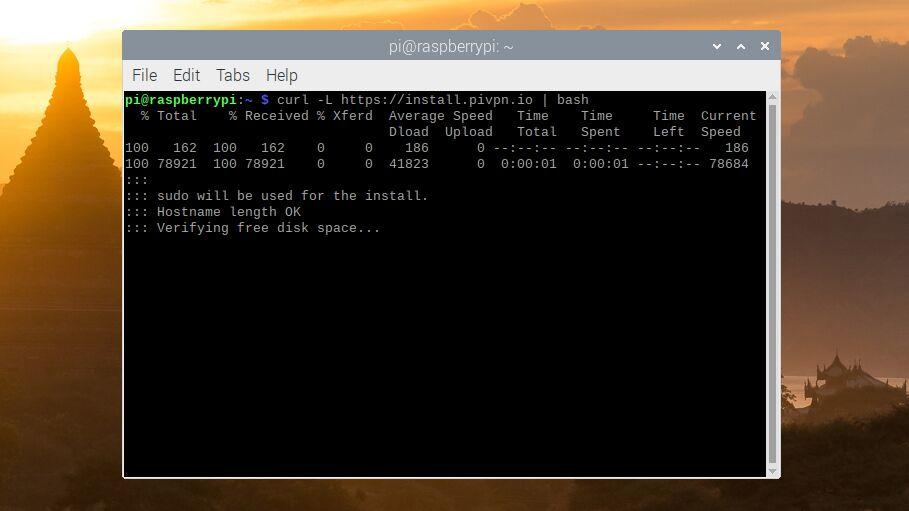
نصب PiVPN در ویندوز ترمینال ویندوز
پس Pi خود را راه اندازی کنید ، مطمئن شوید که تمام نرم افزار به روز شده است ،
و یک پنجره ترمینال جدید باز کنید. نصب PiVPN به همان سادگی اجراست
دستور زیر:
curl -L https://install.pivpn.io | bash
فیلمنامه چند دقیقه طول می کشد تا نصب شود
OpenVPN ، و سپس شما را از طریق فرآیند پیکربندی طی می کند. ابتدا به شما اطلاع می دهد که PiVPN نیاز دارد
یک آدرس IP استاتیک ، بنابراین می توانید هنگام خارج شدن به راحتی به سرور VPN خود دسترسی پیدا کنید
و در مورد. اگر رزرو DHCP را تنظیم کرده باشید ، می توانید بگویید که هنگام PiVPN بله بگویید
می پرسد اگر از یکی استفاده می کنید
پس از انتخاب کاربر (کاربر پیش فرض Pi
خوب است ، مگر اینکه شخصی دیگری دارید که مایل به استفاده از آن هستید) ، PiVPN از شما سؤال خواهد کرد که آیا شما هستید
می خواهید از WireGuard ، یک پروتکل VPN جدید یا OpenVPN استفاده کنید. من از OpenVPN استفاده می کنم
این راهنما ، بنابراین از کلیدهای جهت دار برای انتقال مکان نما به OpenVPN استفاده کنید ، سپس را فشار دهید
قبل از فشار دادن گزینه Enter ، آن را انتخاب کنید تا ادامه یابد.
WireGuard کاملاً جدید است و موارد زیادی را نشان می دهد
وعده ، در حالی که OpenVPN محبوب تر است و به طور گسترده پشتیبانی می شود. اگر شما می خواهید
را امتحان کنید WireGuard ، شما می توانید اطلاعات بیشتر در مورد
آن را در اینجا .
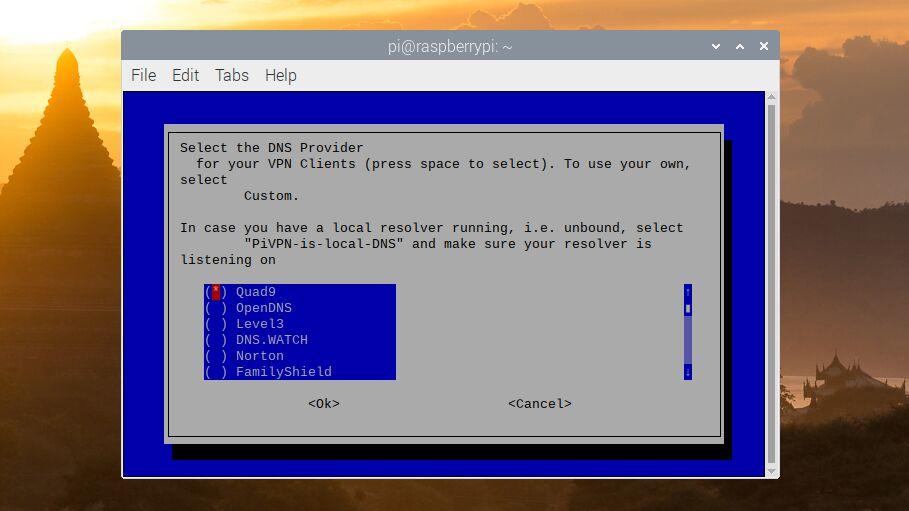
تنظیم VPN خود را با PiVPN
برای چند مرحله بعدی ، تنظیمات پیش فرض
برای اکثر کاربران خوب است از شما سؤال می شود که آیا می خواهید UDP یا TDP استفاده کنید
(شما باید UDP را انتخاب کنید ، مگر اینکه دلیل خوبی برای انجام این کار نداشته باشید) ، چه چیزی
پورت مورد نظر برای استفاده (1194 خوب است مگر اینکه چیز دیگری از آن استفاده کند) ، و چه چیزی
ارائه دهنده DNS که می خواهید از آنها استفاده کنید (هرکدام مناسب هستند).
یک دردسر: من فهمیدم که با وجود استفاده از یک
سرویس DNS پویا ، PiVPN URL سفارشی من را نمی پذیرد. اگر وارد برنامه شوید
همین مسئله ، فقط به آن بگویید که از آدرس IP عمومی خود استفاده کند ، و می توانید آن را تغییر دهید
بعداً در پرونده پیکربندی
در آخر ، ویژگی های OpenVPN 2.4 ارزش دارند
فعال کردن مگر اینکه بدانید از برنامه هایی استفاده می کنید که آنها را پشتیبانی نمی کند. انتخاب
در صورت درخواست از مجوز امنیتی توصیه می شود اندازه های بزرگتر بهتر اعطا می کنند
امنیت ، اما می تواند اوضاع را کند کند و برای اکثر کاربران ضروری نباشد. فعال کردن
به روزرسانی های بدون مراقبت ، و PiVPN بسته های لازم را نصب کرده و ایجاد می کند
پرونده های پیکربندی لازم.
سرانجام ، می توانید DNS را انتخاب کنید تا هنگام استفاده از آن استفاده کنید
به VPN وصل شوید. از افزودن دامنه جستجوی سفارشی پرش کنید (مگر اینکه بدانید چه چیزی است
این است و می خواهید از یکی استفاده کنید) پس از اتمام کار ، از شما خواسته می شود راه اندازی مجدد شود
پی شما
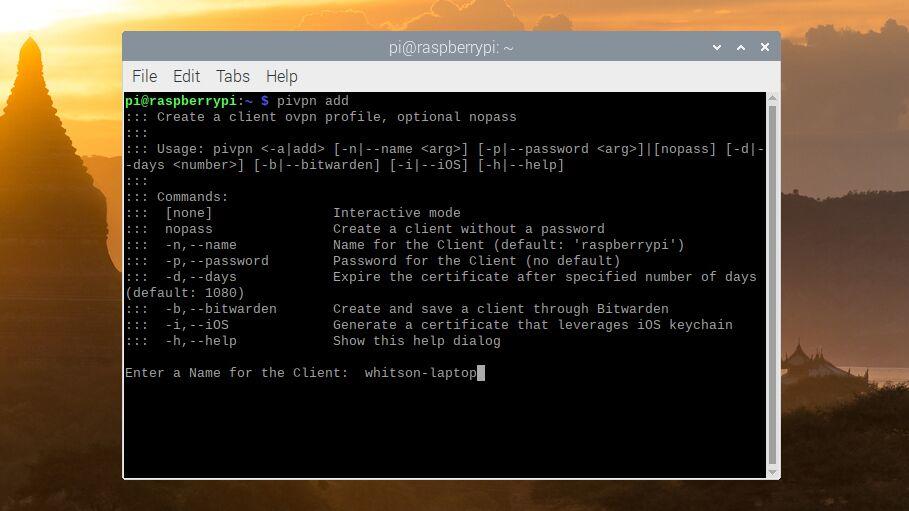
نام مشتری خود را
نامگذاری کنید. پس از راه اندازی مجدد ، باید یک
پنجره ترمینال و اجرا:
pivpn add
نام فایل پیکربندی را بدهید (من انتخاب کردم
ویتسون-لپ تاپ) ، تنظیم کنید که چند روز گواهی طول می کشد (مقدار پیش فرض آن است
خوب) ، و رمز عبور مورد نظر خود را وارد کنید (مطمئن شوید که آن قوی است). آن را
یک پرونده .ovpn برای شما در زیر / home / pi / ovpns ایجاد کنید ، که لازم است
به VPN خود وصل شوید و آن را در رایانه شخصی خود کپی کنید و در جایی ایمن نگه دارید.
PiVPN توصیه می کند که این روند را تکرار کند
دستگاه های دیگر ، بنابراین اگر لپ تاپ یا تلفن دیگری دارید می خواهید از این VPN استفاده کنید
روشن کنید ، این دستور را دوباره اجرا کنید تا اکنون فایلهای پیکربندی خود را تولید کنید.
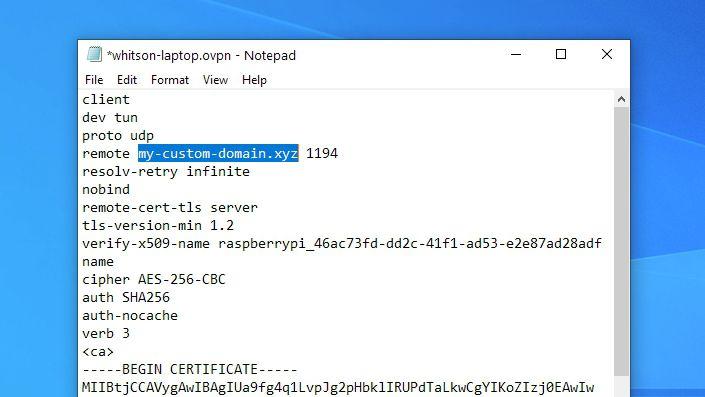
آدرس IP را با URL سفارشی خود جایگزین کنید
در اینجاست که مجبور شدم یک ویرایش را به خودم تبدیل کنم
پرونده .ovpn. اگر از یک سرویس DNS پویا مانند من استفاده می کنید ، پرونده را در آن باز کنید
دفترچه یادداشت (یا ویرایشگر متن مورد نظر شما) و آدرس IP خود را جایگزین کنید
خط 4 با نشانی اینترنتی سفارشی شما. اگر در اتصال به VPN خود مشکل دارید ، این
اولین خطی است که من با آن سر و کار داشتم – در گذشته با یک مشکل برای من ایجاد شده است
تعداد ژنراتورهای پیکربندی OpenVPN.
از اینجا ، Pi شما باید همه مجموعه باشد ، اما
قبل از اتصال باید یک کار دیگر انجام دهید: VPN خود را به جلو بکشید
درگاه خود را درگاه قرار دهید. این فرایند از روتر به روتر متغیر است ، اما می رود
مانند این: شما وارد صفحه پیکربندی روتر خود می شوید ،
گزینه حمل و نقل پورت و پورت 1194 را به IP داخلی بیابید
آدرس پی شما شما می توانید دستورالعمل های دقیق تر برای موارد خاص را پیدا کنید
روترها در portforward.com.
از هرجایی به VPN خود وصل شوید
شما اکنون در خانه هستید زیرا
استراحت بسیار آسان است. برای اتصال به VPN خود هنگام دور بودن از خانه ، می خواهید
به یک برنامه VPN یا "مشتری" نیاز دارید که بتواند به سرور OpenVPN شما متصل شود.
OpenVPN یک مشتری رسمی به نام OpenVPN Connect دارد که در دسترس است
Windows ، macOS ، Linux ، iOS و Android.
شما می توانید آن را از OpenVPN بگیرید
صفحه اصلی – فقط به پایین بروید تا با OpenVPN شروع به کار کنید
اتصال و کلیک بر روی سکوی مورد نظر خود. شخص ثالث محبوب نیز وجود دارد
برنامه هایی مانند ویسکوزیته
(Windows / Mac) و Tunnelblick
(مک) که گزینه های اضافی را برای کاربران پیشرفته فراهم می کند. می توانید OpenVPN دیگر را ببینید
مشتریان در این صفحه در انجمن OpenVPN.

مدیریت VPN خود را با OpenVPN
برنامه OpenVPN Connect را راه اندازی کنید و روی آن کلیک کنید
برگه "پرونده" را برای اضافه کردن نمایه جدید. به پرونده پیکربندی که کپی کرده اید بروید
از پی (دوباره ، به من whitson-laptop.ovpn گفته شد) و آن را انتخاب کنید. کلیک
دکمه افزودن ، و می توانید با زدن کلید سوئیچ ضامن به VPN خود متصل شوید
رمز ورود خود را وارد کنید و وارد کنید
پس از انجام این کار ، تمام ترافیک شما خواهد بود
رمزگذاری شده ، و از طریق اتصال به اینترنت در خانه خود که در آن پی
ساکن است ترافیک شما از چشمان مهربان در آن کافی شاپ ایمن خواهد بود
از طریق Wi-Fi ، و گویی قادر خواهید بود به هر منبعی در شبکه خانگی خود دسترسی پیدا کنید
شما آنجا بودید — هزینه اشتراک لازم نیست.

